WPS Word文档中大量相同字替换如何快速操作
来源:网络收集 点击: 时间:2024-07-22【导读】:
我们在编辑文件时出现错字或需要代替的文字,一个两个还好,如果大量文字特别是同一个字错误修改起来简直崩溃,今天就教大家大量相同字替换如何快速操作。工具/原料moreWPS Word文档方法/步骤1/10分步阅读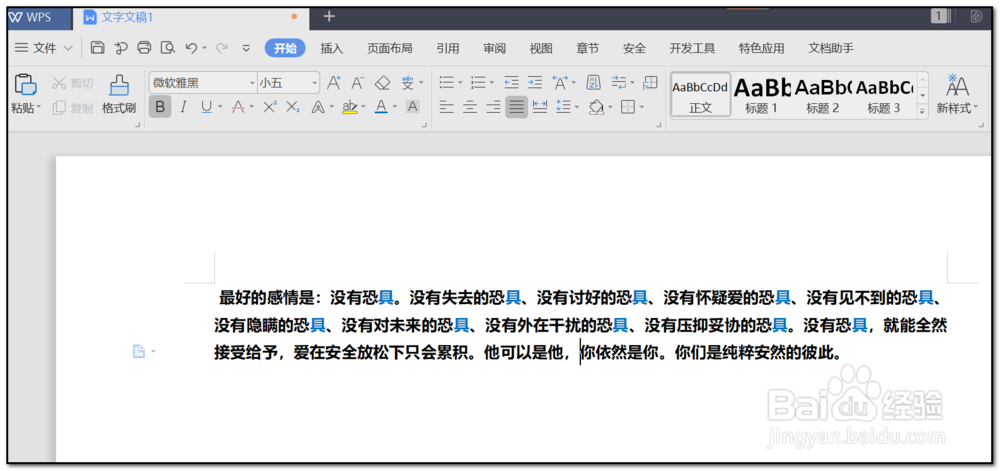 2/10
2/10 3/10
3/10 4/10
4/10 5/10
5/10 6/10
6/10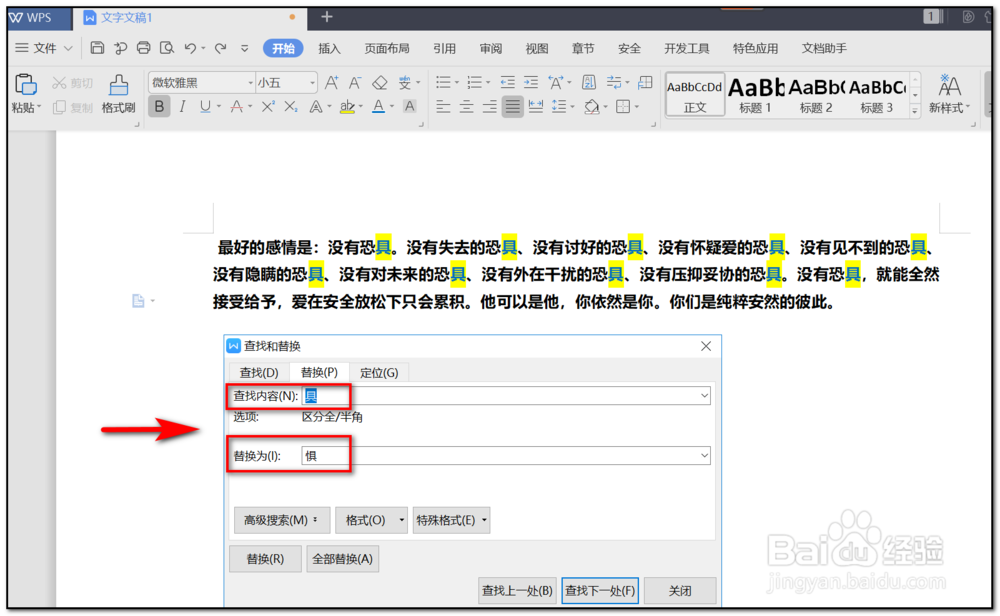 7/10
7/10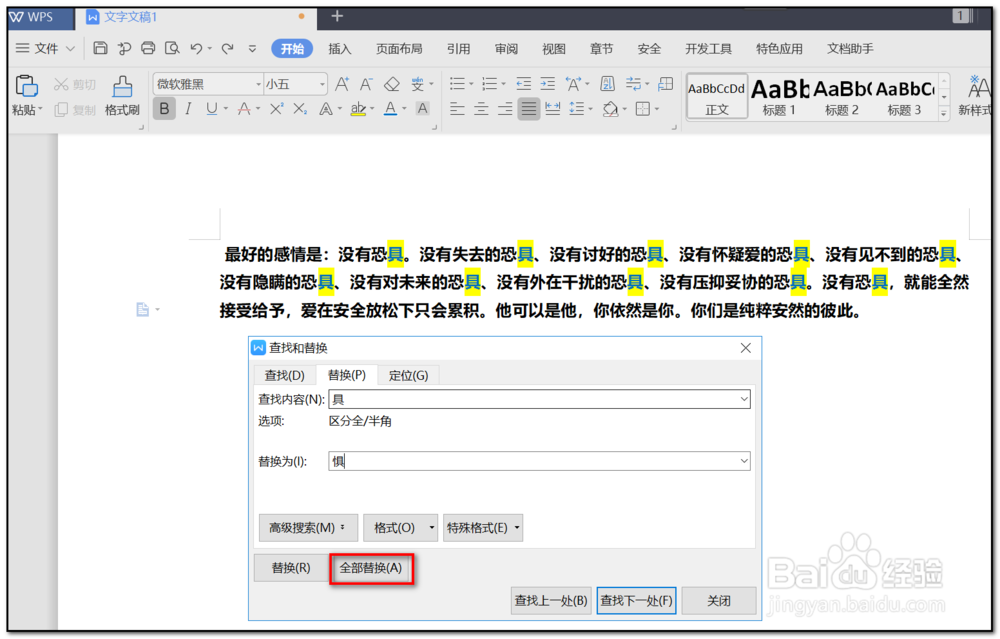 8/10
8/10 9/10
9/10 10/10
10/10 注意事项
注意事项
打开需要替换的文档,以加蓝字体为例
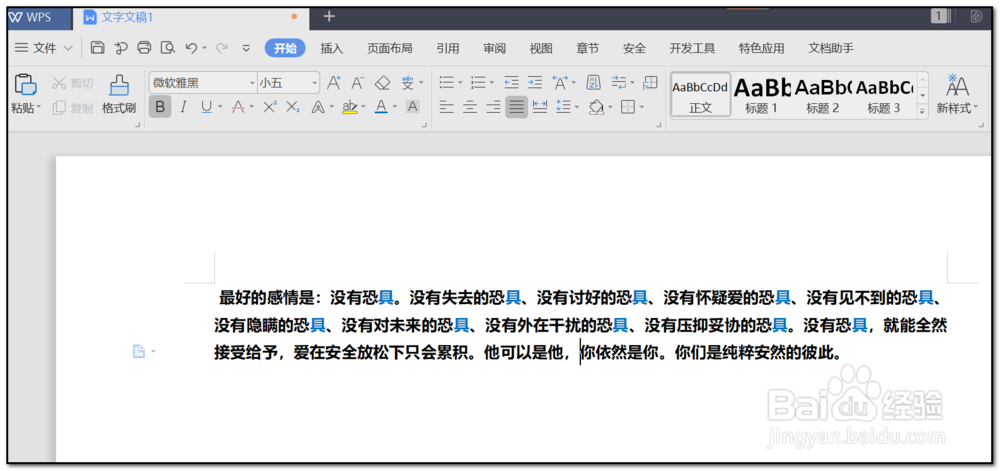 2/10
2/10按下快捷键ctrl+h会打开“查找和替换”窗口。
 3/10
3/10在查找界面输入需要变更的文字,并点击“突出显示查找内容”
 4/10
4/10选择全部突出显示
 5/10
5/10需要查找内容全部突出显示,为了检查是否全部为变更内容,预防出现后续替代了这个字的正确内容
 6/10
6/10在替换界面,将查找内容与替代内容分别填写
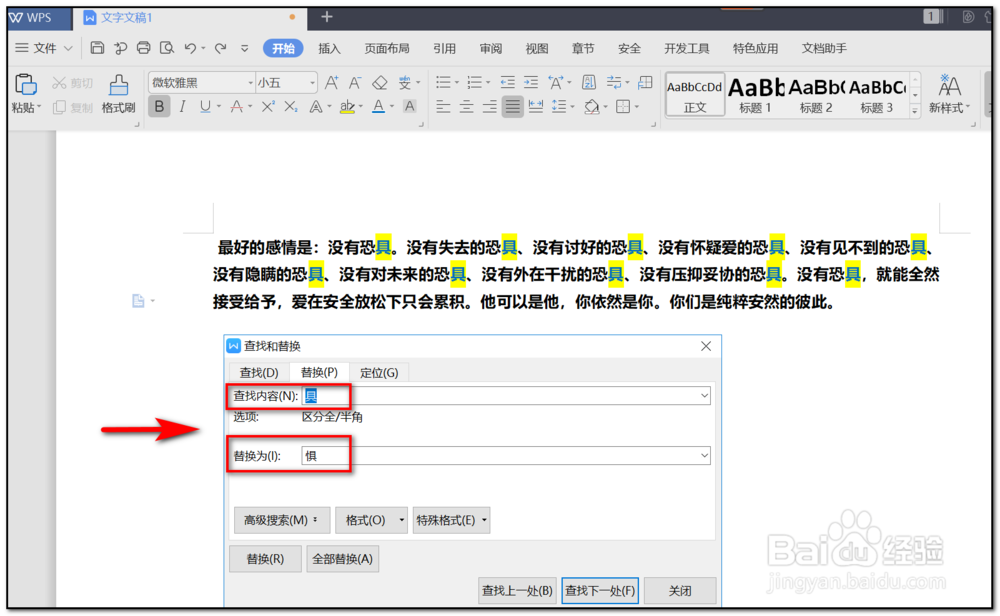 7/10
7/10确认全部为替换内容,点击“全部替换”
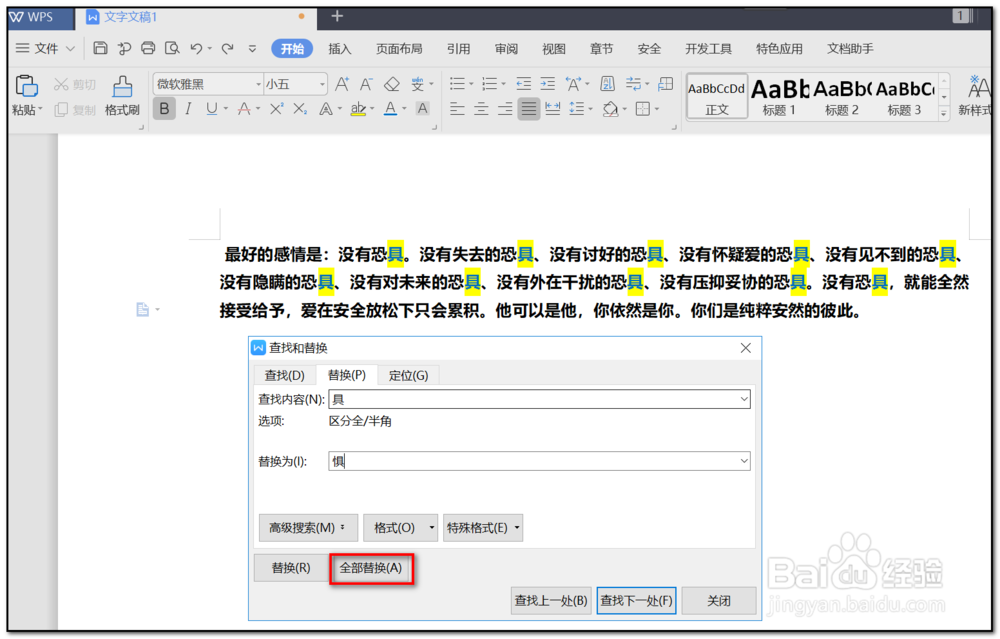 8/10
8/10全部替换完成,点击“确定”
 9/10
9/10关闭“查找和替换”窗口。
 10/10
10/10这时候所有的想要替换的文字已完成
 注意事项
注意事项在查找界面突出显示查找内容,预防出现后续替代了这个字的正确内容
在替换界面,将查找内容与替代内容分别填写,确认全部为替换内容,点击“全部替换”
WPS文字替换文字变更大量字替换版权声明:
1、本文系转载,版权归原作者所有,旨在传递信息,不代表看本站的观点和立场。
2、本站仅提供信息发布平台,不承担相关法律责任。
3、若侵犯您的版权或隐私,请联系本站管理员删除。
4、文章链接:http://www.1haoku.cn/art_989250.html
上一篇:剑三110级茶馆任务攻略
下一篇:地瓜茎怎么吃
 订阅
订阅